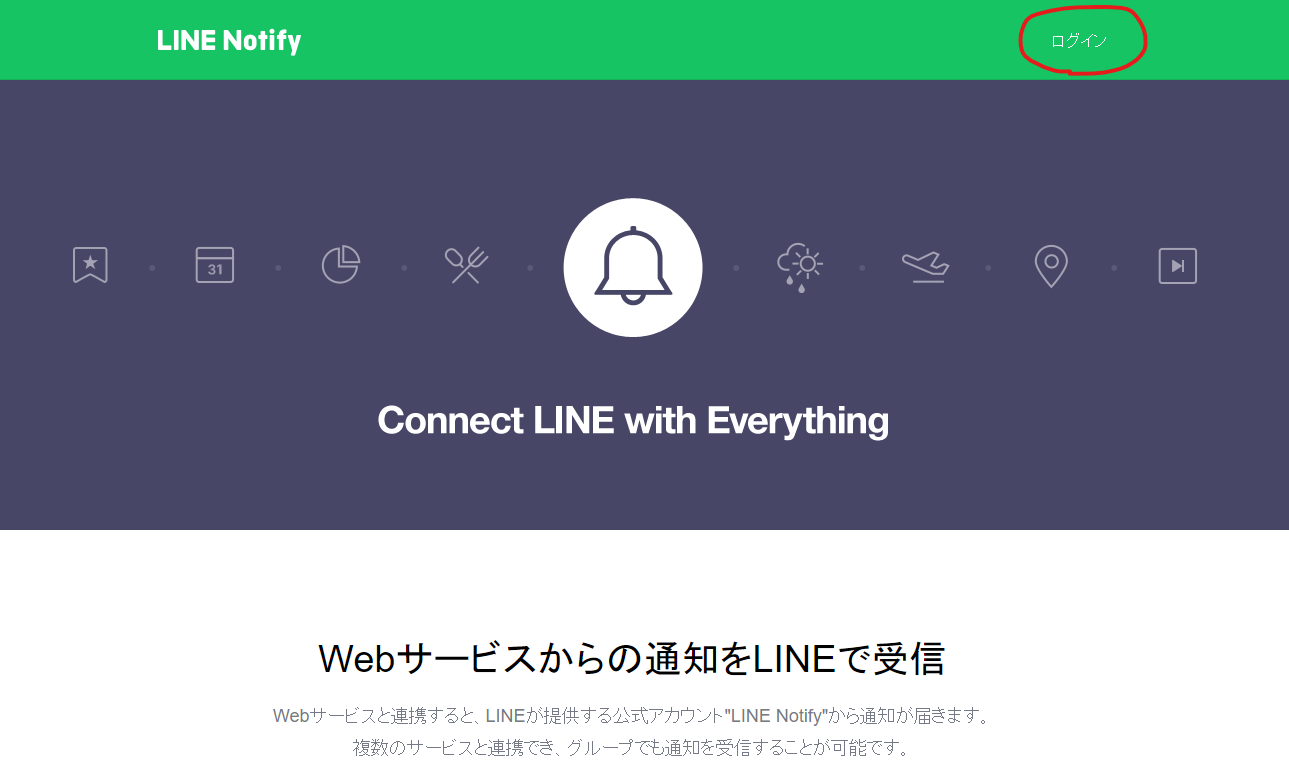はじめに
LINE Notifyを活用してほしいと思っただけです。
とっさの思い付きってやつです。
TOKEN
TOKENとは
LINE Notifyを使うにはTOKENという、いわばキーのようなものが必要です。
TOKEN発行方法
まずはLINE Notifyにアクセスして、右上のログインを押します。
メールアドレスとパスワードを入れたり、アプリ経由とかでログインしてください。
先ほどログインだったところが自分のLINEのユーザー名になってると思います。
そこを押してマイページを開きます。
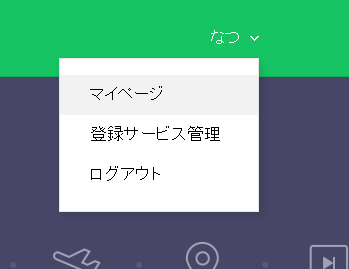
アクセストークンの発行(開発者向け)というところがあると思うので、そこのトークンを発行するを押してください。
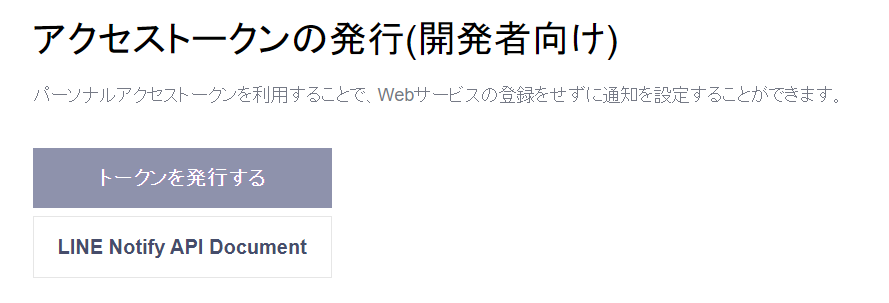
トークンを発行するというモーダルが開くと思うので、トークン名を20文字以内で入力します。
自分自身にメッセージを送信する(受信する)場合は1:1でLINE Notifyから通知を受け取るを押します。
グループLINEの場合は、その下のグループを選択します。
選択が終了したら下の発行するを押してください。
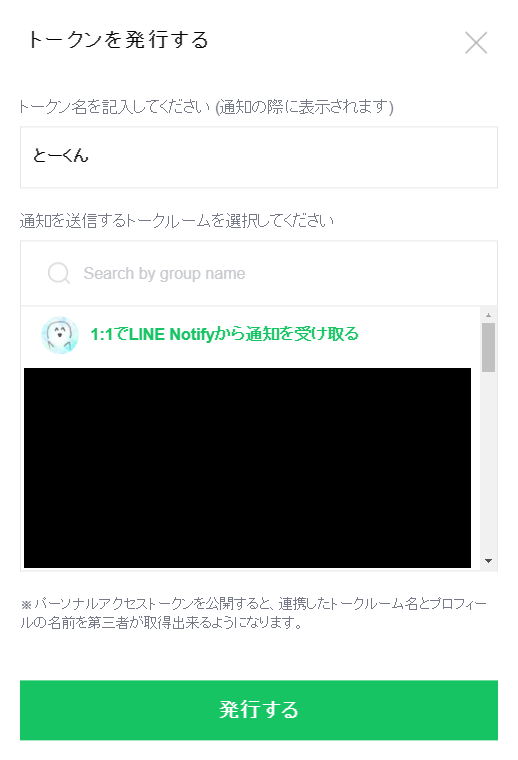
発行したトークンはこちらです。というメッセージと共にトークンが表示されます。
このトークンは一度閉じると再度表示されない仕様になっているため、必ずメモ帳とかに張り付けたことを確認してから閉じましょう。
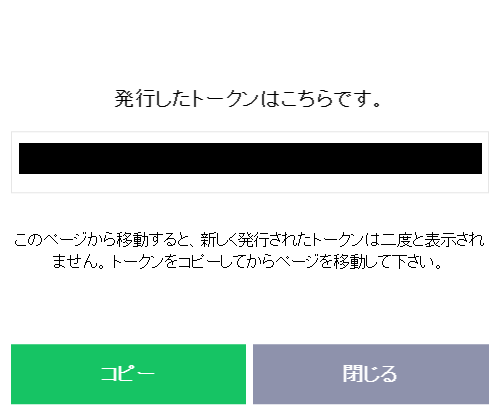
トークン発行と同時に、ログインしたLINEアカウントにメッセージが飛んできますのでそこに張り付けてもいいと思います。
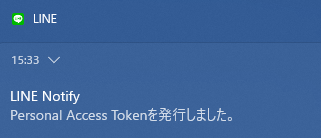
これでLINE Notifyのトークンが発行されました。
TOKENの削除方法
一応書いておかないとね...?
トークンが発行されると先ほどのページに連携中サービスとして表示されます。
削除したいトークン(連携サービス)の解除を押すだけです。
解除の確認が表示されますのでもう一度解除を押すと解除されます。
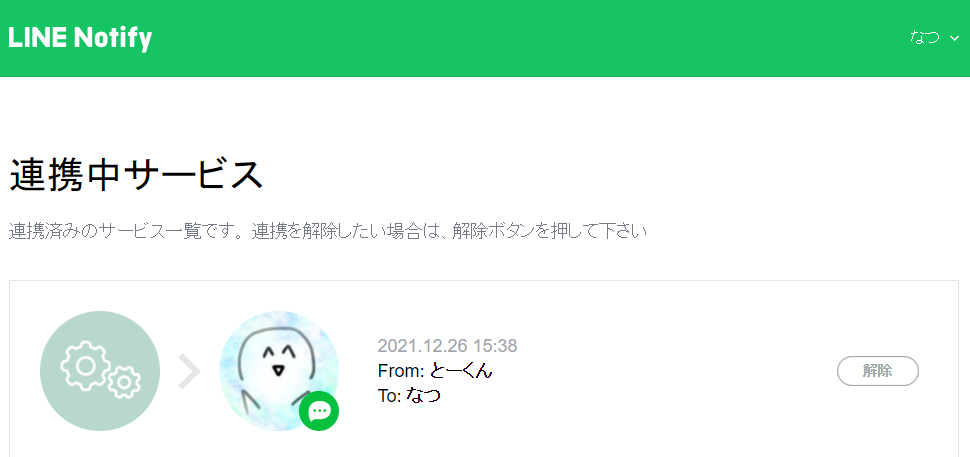
実際にメッセージを送ってみよう
HTTPでPOSTすると出来るらしいです。
LINE Notify API Documentにサンプルが載っていたのでその通りにやってみましょう。
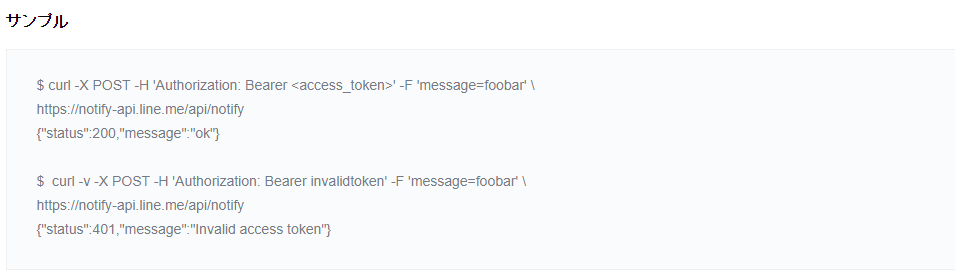
curl -X POST -H 'Authorization: Bearer [トークン]' -F 'message=[メッセージ本文]' https://notify-api.line.me/api/notify
トークンが正常なら{"status":200,"message":"ok"}という出力と共に、LINE Notifyからメッセージが送られると思います。
おわりに
Qiita初投稿&メモ代わりな記事なので、まぁ...忘れてもかまいません![]()